
§45. 3Dのボウルを作成する
GIMPのオブジェクトにマップフィルタを使用したチュートリアルは沢山ありますが、ボウルを作成するチュートリアルは見かけたことがありません。そういう意味でちょっと珍しいチュートリアルです。しかも、実に簡単にできます。GIMP TUTORIALSより、 Creating 3D bowl in gimp の実践です。
目次のページに戻る
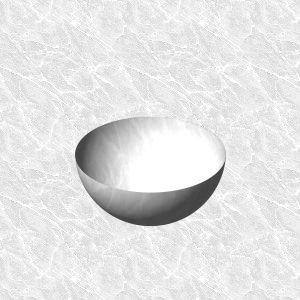
|
|
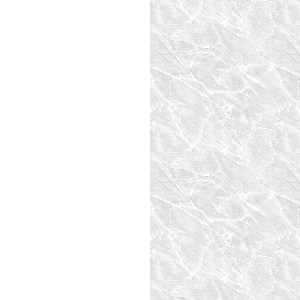
Step1-3 右半分をパターンで塗りつぶす。
|
Step 1
下地の作成。
背景=白 2/ 新規レイヤーを作成します。 レイヤー名=Half 背景=透明 3/ 矩形選択ツールを使用して、Halfレイヤーの右半分を選択範囲にします。 矩形選択ツールの設定: 位置=150、0 大きさ=150、300 4/ Halfレイヤーで、選択範囲をパターンで塗りつぶします。 編集>パターンで塗りつぶす 使用するパターン=任意(作例は、Marble #1) 5/ 選択範囲を解除します。 選択>選択範囲を解除 |
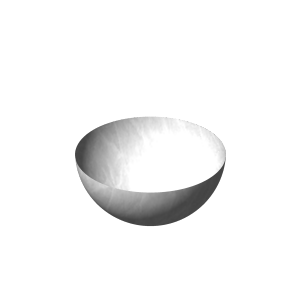
Step2-1 ボウル化。
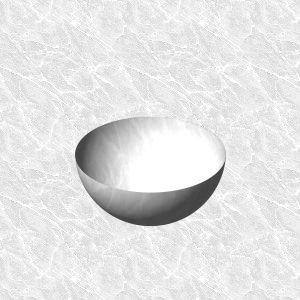
Step2-2 完成画像。
|
Step 2
ボウル化。
オプション タブ:
背景を透明に=チェック
|